Conectar-se ao Console de Operações e ao console Web
O System Center Operations Manager inclui dois consoles:
- O console de Operações
- O console Web
Para exibir dados operacionais e administrar a configuração do grupo de gerenciamento, use o console de Operações. O console Web fornece uma interface leve com a funcionalidade essencial para exibir os dados de monitoramento, o que evita a necessidade de gerenciar a implantação do ciclo de vida do console de Operações.
Nesta seção, fornecemos informações sobre como se conectar aos consoles de Operações e Web.
Conectar-se ao console de Operações
O console de Operações do System Center Operations Manager pode ser instalado em qualquer computador que atenda aos requisitos do sistema. Quando você abre o console de Operações em um servidor de gerenciamento, o console se conecta a esse servidor de gerenciamento; No entanto, você pode usar o procedimento a seguir para se conectar a um servidor de gerenciamento diferente. Ao abrir inicialmente o console de Operações em um computador que não seja um servidor de gerenciamento, você deve especificar o servidor de gerenciamento ao qual se conectar. A imagem a seguir mostra a caixa de diálogo Conectar ao servidor .
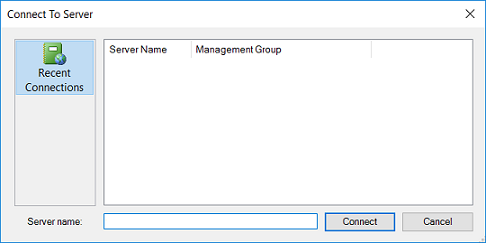
Conectar um console de Operações a um servidor de gerenciamento
Siga estas etapas para conectar um console de Operações a um servidor de gerenciamento:
Para abrir o console de Operações, selecione Iniciar e, em seguida, selecione Microsoft System Center 2016\Console de Operações.
Na caixa de diálogo Conectar ao servidor, insira o nome do servidor ou selecione um servidor na lista. (Na imagem acima, o console ainda não se conectou a nenhum grupo de gerenciamento. Se o console tiver se conectado anteriormente a qualquer servidor de gerenciamento, os servidores serão listados em Conexões recentes.)
Conectar um console de Operações a um servidor de gerenciamento
Siga estas etapas para conectar um console de Operações a um servidor de gerenciamento:
Para abrir o console de Operações, selecione Iniciar e, em seguida, selecione Microsoft System Center\Console de Operações.
Na caixa de diálogo Conectar ao servidor, insira o nome do servidor ou selecione um servidor na lista. (Na imagem acima, o console ainda não se conectou a nenhum grupo de gerenciamento. Se o console tiver se conectado anteriormente a qualquer servidor de gerenciamento, os servidores serão listados em Conexões recentes.)
O console de Operações é aberto com o foco no espaço de trabalho Monitoramento.
Alterar o servidor de gerenciamento ao qual o console de Operações está conectado
No console de Operações, selecione Ferramentas e, em seguida, selecione Conectar... conforme mostrado na imagem a seguir, que abrirá a janela Conectar ao Servidor .
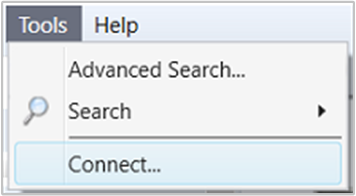
Conectar-se ao console Web
No System Center Operations Manager, o console Web fornece uma interface de monitoramento para um grupo de gerenciamento que pode ser aberta em qualquer computador que tenha conectividade com o servidor do console Web. O console Web é limitado a Meu Espaço de Trabalho e ao espaço de trabalho Monitoramento.
Observação
Você deve usar o Internet Explorer 11 para se conectar ao console Web no System Center 2016 – Operations Manager para acessar os painéis habilitados para Silverlight. Além disso, o console Web do Operations Manager requer que o JavaScript esteja habilitado e o Silverlight versão 5 esteja instalado no computador cliente. Para habilitar o JavaScript no Internet Explorer, abra Opções da Internet e selecione a guia Segurança . Selecione a zona do console Web (Internet, Intranet local ou Sites confiáveis) e selecione Nível personalizado. Habilite o script ativo, selecione OK, selecione OK e conecte-se ao console Web. O console Web não dá suporte à execução do IE no Modo de Exibição de Compatibilidade, caso contrário, você receberá uma página em branco ao tentar acessar o console. Para desativar o recurso Modo de Exibição de Compatibilidade, consulte Como usar o Modo de Exibição de Compatibilidade no Internet Explorer
Por padrão, a sessão do console da Web é limitada a 30 minutos. Você pode alterar esse limite editando o arquivo web.config (C:\Arquivos de Programas\Microsoft System Center\Operations Manager\WebConsole\WebHost é o caminho padrão) e alterando o valor autoSignOutInterval de 30 para um intervalo mais curto ou mais longo, ou desabilitar o limite de sessão alterando o valor para 0, conforme mostrado no exemplo a seguir.
<connection autoSignIn="true" autoSignOutInterval="0">
Observação
Depois de alterar o arquivo web.config, você deve abrir uma nova sessão do console Web para que as alterações entrem em vigor.
Conectar-se a um console Web
Abra um navegador da Web em qualquer computador e digite
http://<web host>/OperationsManager, onde host da Web é o nome do computador que hospeda o console da Web.Para obter informações sobre como instalar o console Web, consulte Instalar o console Web do Operations Manager.
Próximas etapas
No console de Operações, você exibe dados de monitoramento, gerencia a configuração de monitoramento, cria suas próprias exibições e painéis personalizados para sua experiência e executa a administração da configuração do grupo de gerenciamento usando o console de Operações do Operations Manager.